Prawie wszystkie narzędzia PDF oferują „funkcję wyszukiwania PDF”, aby pomóc użytkownikom łatwo wyszukiwać określony tekst w dokumencie PDF. Jednak wielu użytkowników zgłosiło, że ich wyszukiwanie PDF nie działa prawidłowo. Ten problem może czasami wystąpić w dowolnym narzędziu PDF, szczególnie Adobe Acrobat Reader, z powodu problemów w pliku PDF lub ustawieniach narzędzia. Ale nie frustruj się. Ten przewodnik obejmuje wszystkie poprawki, które musisz znać, aby skutecznie naprawić problem z niedziałającym wyszukiwaniem PDF . Przejdźmy więc od razu do rzeczy.
Część 1. Dlaczego wyszukiwanie w plikach PDF nie działa?
Istnieją różne powody, dla których wyszukiwanie PDF nie działa. Oto najważniejsze z nich:
1. Pliki PDF nie są przeszukiwalne
Jednym z głównych powodów, dla których pliki PDF nie są przeszukiwalne, jest to, że nie zawierają żadnego tekstu. Plik PDF może być zeskanowanym dokumentem lub po prostu dokumentem opartym na obrazach. Jeśli tak jest, nie ma przeszukiwalnego tekstu. Możesz przeczytać tekst w dokumencie opartym na obrazach, ale narzędzie PDF nie może.
2. PDF ma różne warstwy
Twój plik PDF ma różne warstwy, które mogą obejmować treść, której chcesz szukać w pliku PDF.
3. Treść, którą chcesz przeszukać, ma elementy specjalne
Jeśli szukasz treści zawierających spacje, małe i wielkie litery lub inne znaki specjalne, niektóre edytory PDF mogą nie obsługiwać wyszukiwania takich treści.
4. Wyszukiwarka PDF ma błędy lub problemy
Możliwe, że używana przez Ciebie wyszukiwarka plików PDF nie działa prawidłowo przy wyszukiwaniu treści, zawiera błędy lub ma inne problemy.
Niezależnie od przyczyny, dla której wyszukiwanie PDF nie działa, jest to problem, który można naprawić. W następnej sekcji opisano najlepsze możliwe rozwiązania tego problemu.
Część 2. Wyszukiwanie PDF nie działa: jak to naprawić
Niestety, nie ma jednego standardowego rozwiązania problemu z niedziałającym wyszukiwaniem PDF. Musisz wypróbować różne rozwiązania, aż znajdziesz to, które działa dla Ciebie. Dlatego wybraliśmy najlepsze rozwiązania, które powinieneś stosować po kolei, aż rozwiążesz problem:
Poprawka 1. Użyj innego narzędzia PDF do wyszukiwania
Jeśli należysz do tych, którzy muszą przeszukiwać zawartość pliku PDF w celu wykonania pilnych zadań, możesz użyć innego narzędzia do wyszukiwania plików PDF, UPDF, które obsługuje wyszukiwanie wszelkich elementów specjalnych, takich jak spacje, mieszane litery duże i małe oraz znaki specjalne. Ponadto wyszukiwanie tekstu w pliku PDF jest bezpłatne. Dlaczego nie pobrać UPDF tutaj i nie postępować zgodnie z poniższym przewodnikiem, aby wyszukać tekst już teraz?
Windows • macOS • iOS • Android 100% bezpieczne
Kroki: Otwórz plik PDF za pomocą UPDF, kliknij ikonę „Szukaj”, wpisz treść, którą chcesz znaleźć i naciśnij Enter. Poniżej pojawi się lista pasujących wyników, a UPDF podświetli dopasowania bezpośrednio w pliku PDF.
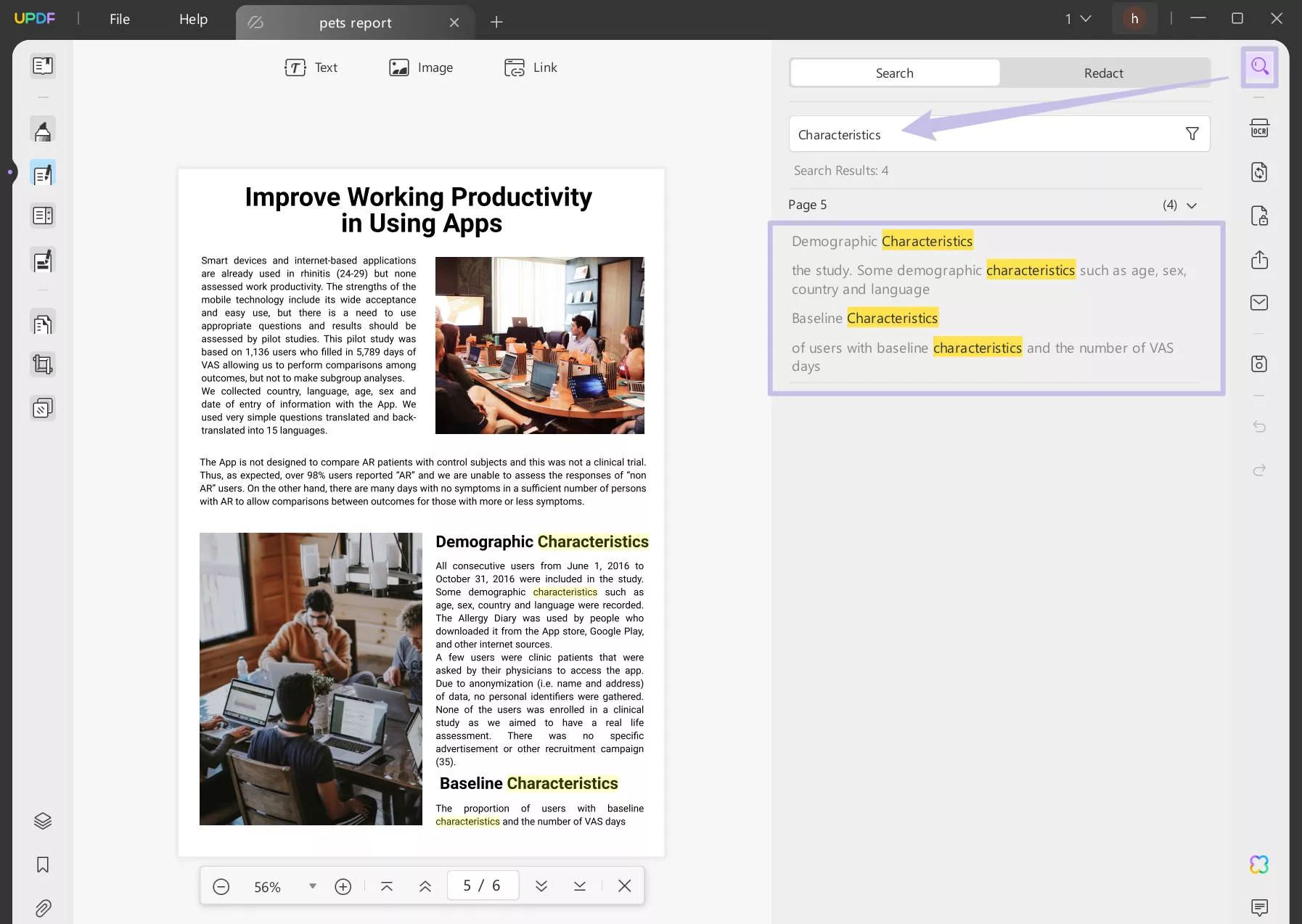
Funkcje UPDF nie ograniczają się do funkcji wyszukiwania. Jest to najlepsze narzędzie do edycji PDF, które oferuje następujące dodatkowe funkcje:
- Przeglądanie/czytanie plików PDF: Dostępne są różne układy stron, opcje przewijania oraz tryby jasny/ciemny, co ułatwia przeglądanie i czytanie plików PDF.
- Edycja plików PDF : umożliwia edycję plików PDF, np. dodawanie/edycję tekstu, łączy, obrazów, tła itp.
- Adnotacje do plików PDF: Możliwość wyróżniania, podkreślania, rysowania, oznaczania, dodawania naklejek/znaczków i wstawiania innych adnotacji.
- Tworzenie plików PDF: Umożliwia tworzenie plików PDF od podstaw lub innych typów dokumentów, takich jak Word, PowerPoint, Excel, obrazy itp.
- Kompresja plików PDF: Jeśli plik PDF jest duży, można go skompresować jednym kliknięciem.
- Konwertuj pliki PDF: Program umożliwia konwersję plików PDF do formatów Word, RTF, obrazów, Excel, PowerPoint, tekstu itp.
- Asystent AI: zapewnia UPDF AI , czyli okno czatu oparte na sztucznej inteligencji, które umożliwia interakcję z plikami PDF i zadawanie pytań o streszczenia, wyjaśnienia, tłumaczenia itp.
- Organizowanie plików PDF: umożliwia dodawanie, usuwanie, zastępowanie, wyodrębnianie, dzielenie, obracanie, przycinanie i zmianę kolejności stron plików PDF.
- Pliki PDF wsadowe: Może obsługiwać wstawianie, konwersję, szyfrowanie, drukowanie i łączenie wielu plików PDF jednocześnie.
- Zabezpieczanie plików PDF: Możliwość zabezpieczenia plików PDF hasłem i przeprowadzania redagowania w celu zwiększenia bezpieczeństwa.
- Zgodność: Jest kompatybilny z urządzeniami z systemami Windows, Mac, iOS i Android.

Krótko mówiąc, UPDF to uniwersalne narzędzie PDF, którego potrzebujesz do czytania, wyszukiwania, edytowania, adnotowania i wykonywania innych niezbędnych czynności z plikami PDF. Więc jeśli chcesz wypróbować UPDF, to jest najlepszy moment. UPDF oferuje ogromny rabat , więc pobierz i kup UPDF i zacznij używać kompletnego i bogatego w funkcje narzędzia PDF.
Windows • macOS • iOS • Android 100% bezpieczne
Poprawka 2. Uczyń plik PDF przeszukiwalnym
Jeśli głównym problemem wyszukiwania PDF jest to, że PDF nie nadaje się do wyszukiwania, musisz przekonwertować zeskanowany dokument do formatu umożliwiającego wyszukiwanie. W tym miejscu wkracza UPDF.
UPDF to potężne narzędzie do edycji PDF, które oferuje wbudowaną i zaawansowaną technologię OCR (Optical Character Recognition), aby uczynić PDF przeszukiwalnym . Jego OCR może inteligentnie skanować obraz lub skanowany PDF i konwertować go do edytowalnego PDF. Po wykonaniu tej czynności możesz łatwo wyszukiwać w PDF, nawet bezpośrednio przez UPDF.
Aby dowiedzieć się , jak przeszukiwać zeskanowany plik PDF za pomocą funkcji OCR programu UPDF, wykonaj poniższe czynności :
Krok 1. Zainstaluj UPDF na Windows lub Mac i uruchom narzędzie. Kliknij przycisk „ Otwórz plik ”, aby otworzyć nieprzeszukiwalny plik PDF.

Krok 2. Kliknij przycisk „ Rozpoznaj tekst za pomocą OCR ” na pasku bocznym po prawej stronie.
Krok 3. Wybierz opcję „ Plik PDF z możliwością wyszukiwania ” i dostosuj język.
Krok 4. Po dostosowaniu ustawień kliknij „ Wykonaj OCR ”. Następnie poczekaj, aż skanowanie i konwersja zostaną ukończone.

To wszystko! W ten sposób możesz łatwo i szybko przekonwertować plik PDF, który nie jest przeszukiwalny, na plik PDF, który jest przeszukiwalny i edytowalny. Teraz możesz użyć funkcji wyszukiwania UPDF i bezproblemowo wyszukiwać określony tekst.
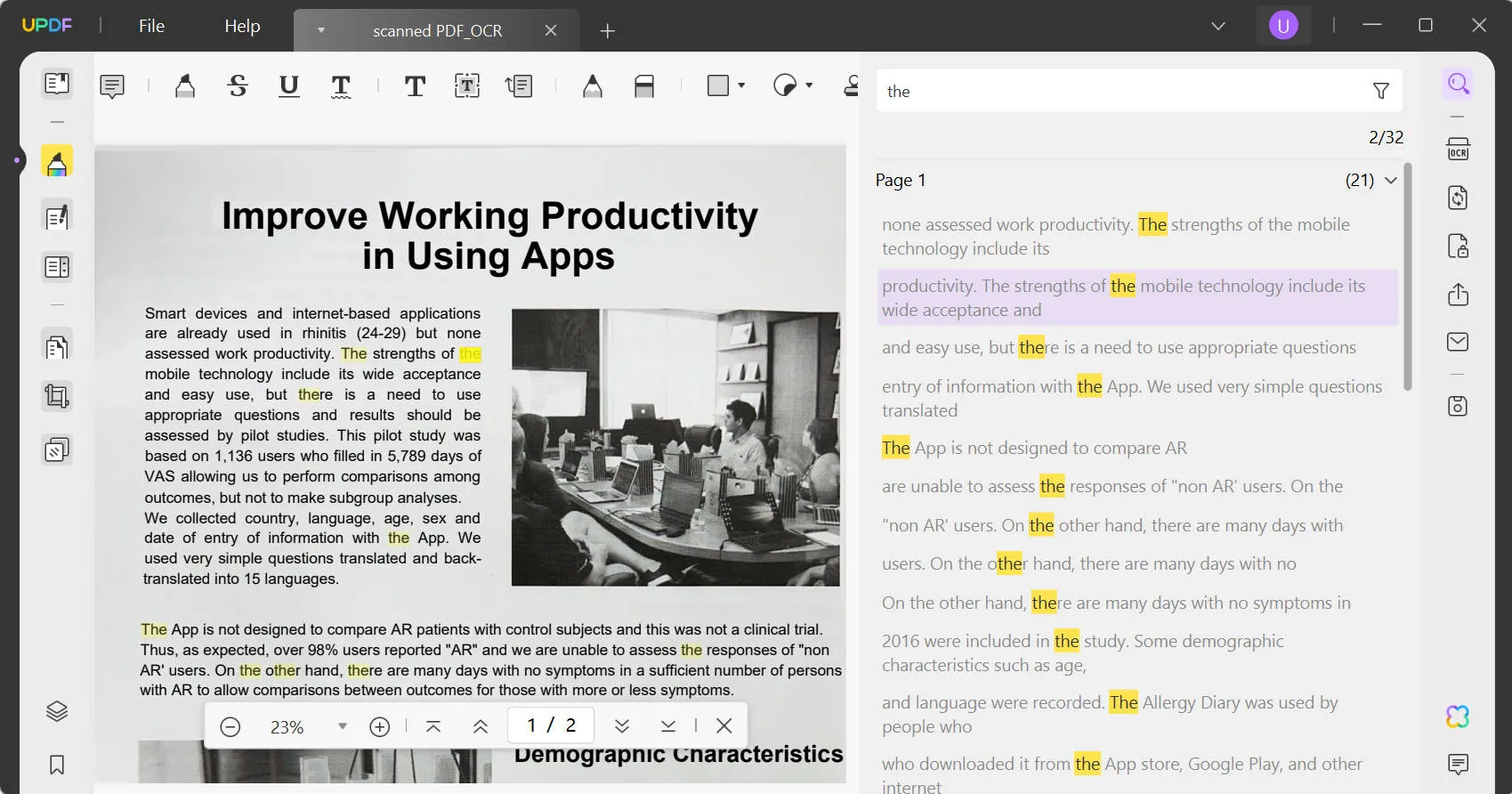
Windows • macOS • iOS • Android 100% bezpieczne
Aby dowiedzieć się więcej na temat rozpoznawania znaków (OCR) w plikach PDF, obejrzyj poniższy film:
Poprawka 3. Spłaszcz plik PDF, aby ponownie wyszukać
Jeśli Twój plik PDF ma wiele warstw, zawartość, którą chcesz przeszukać, może być zakryta warstwami. Możesz więc przekonwertować je na jedną warstwę, dzięki czemu nie będziesz mieć problemu z przeszukiwaniem tekstu PDF. Możesz również użyć UPDF, aby spłaszczyć plik PDF. Wystarczy kliknąć poniższy przycisk, aby pobrać UPDF i postępować zgodnie z poniższym przewodnikiem, aby go spłaszczyć.
Windows • macOS • iOS • Android 100% bezpieczne
Krok 1. Otwórz plik PDF za pomocą UPDF, kliknij „Zapisz jako inne” > „Zapisz jako spłaszczone”
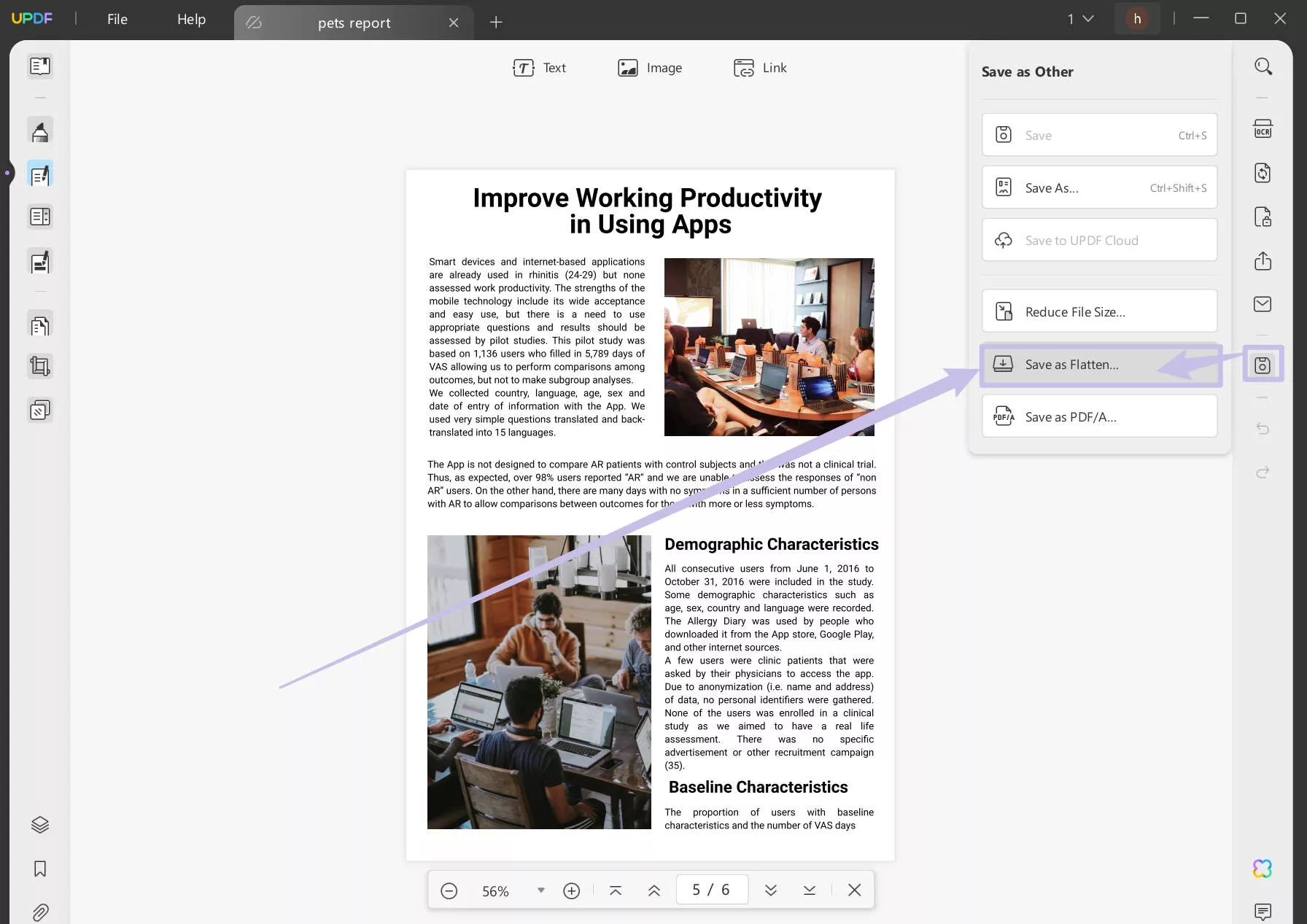
Krok 2. Zaznacz „ Spłaszcz adnotacje i formularze ”, „ Spłaszcz znaki wodne ” i „ Spłaszcz przycięte strony ”. Następnie kliknij „ Zapisz jako ”.

Teraz możesz otworzyć spłaszczony plik PDF, przeszukać tekst i sprawdzić, czy problem został rozwiązany.
Poprawka 4. Zaktualizuj oprogramowanie do najnowszej wersji
Nieaktualna wersja oprogramowania może zacząć działać nieprawidłowo. Tak więc, jeśli nadal chcesz zachować oprogramowanie do użytku, pierwszą rzeczą, którą powinieneś zrobić, aby rozwiązać problem niedziałającego wyszukiwania PDF, jest zaktualizowanie narzędzia w następujący sposób. Ponieważ większość użytkowników korzysta z programu Adobe Acrobat, weźmiemy Adobe Acrobat jako przykład.
- Uruchom Adobe Acrobat. Przejdź do „ Menu ”.
- Przejdź do zakładki „ Pomoc ” u góry i wybierz „ Sprawdź dostępność aktualizacji ”.
- Zainstaluj aktualizację.
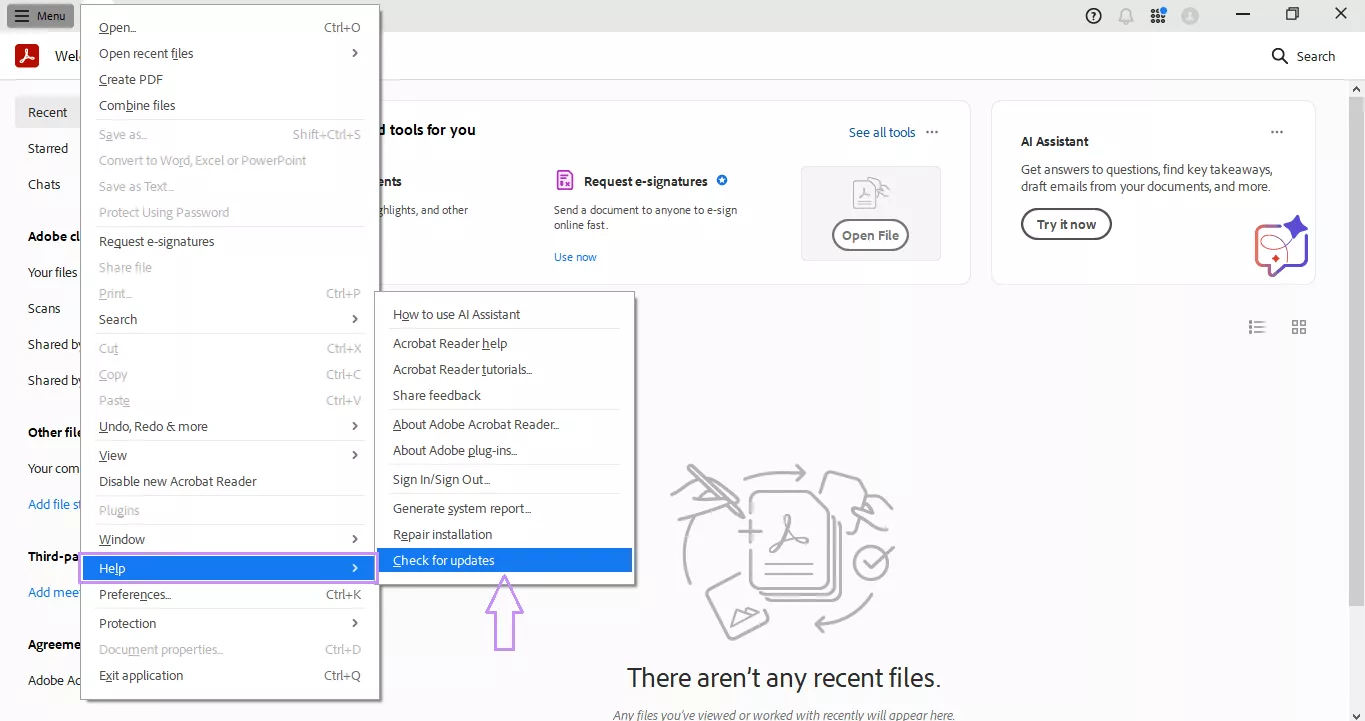
Po zaktualizowaniu Adobe Acrobat otwórz plik PDF i wypróbuj funkcję wyszukiwania. Jeśli problem nadal występuje, przejdź do następnej poprawki.
Poprawka 5. Zmień ustawienia wyszukiwania programu Adobe Acrobat
Jeśli używasz programu Adobe Acrobat i zauważysz, że wyszukiwanie PDF nie działa, ponieważ wyróżnia różne słowa, problem prawdopodobnie leży w ustawieniach „Szukaj”. Wykonaj poniższe kroki, aby to naprawić:
- Uruchom program Adobe Acrobat.
- Przejdź do Menu > Preferencje > Szukaj lub naciśnij Ctrl + K.
- Kliknij przycisk „ Wyczyść zawartość pamięci podręcznej ”. Spowoduje to wyczyszczenie pamięci podręcznej i płynne działanie funkcji wyszukiwania.
- Odznacz opcję „ Włącz szybkie wyszukiwanie ”, aby wyłączyć buforowanie i uniknąć problemu w przyszłości.
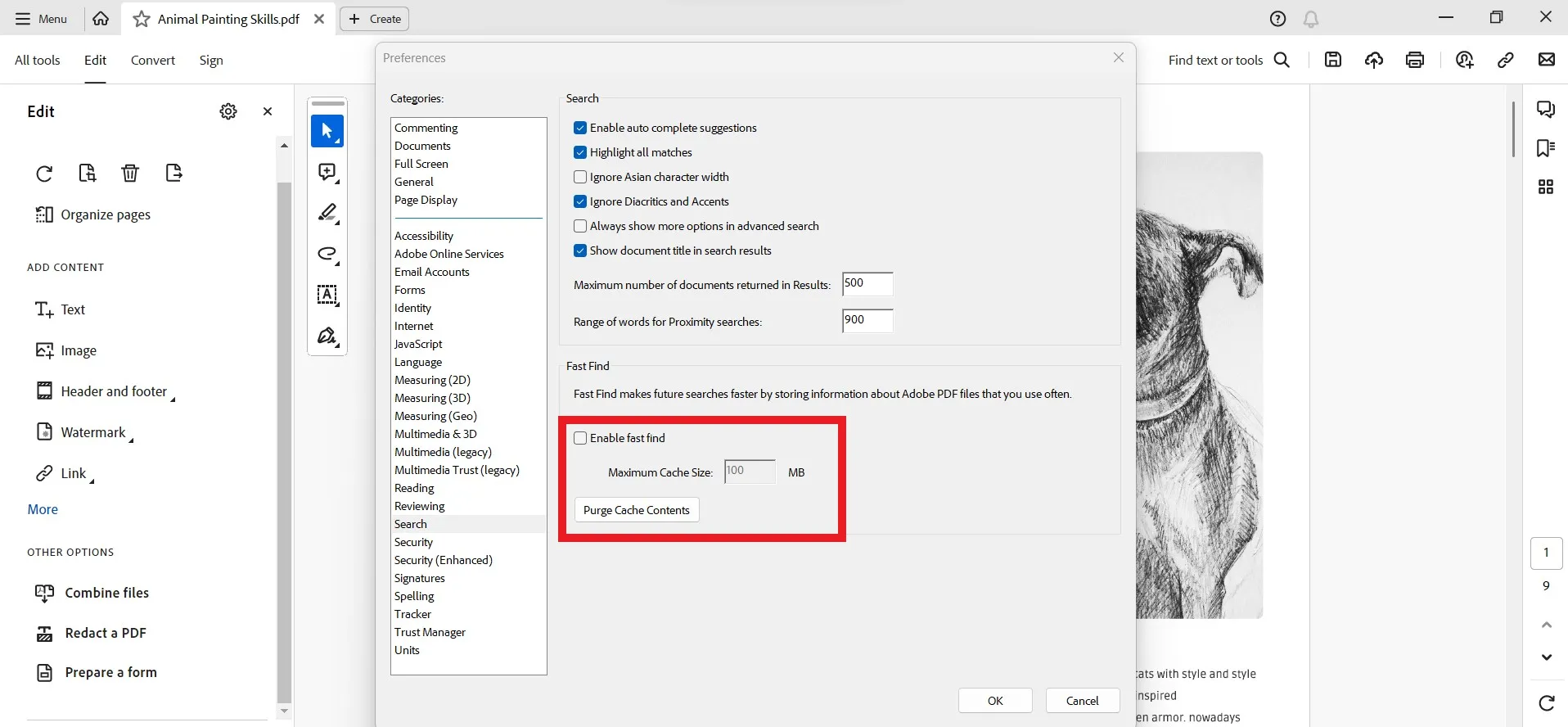
Po wykonaniu powyższych kroków funkcja wyszukiwania powinna teraz działać prawidłowo.
Naprawa 6. Naprawa instalacji
Jeśli używasz programu Adobe Acrobat, możesz naprawić instalację, aby ją naprawić, ponieważ problem może być spowodowany przez proces instalacji programu Adobe Acrobat, w którym brakuje niektórych plików lub kilka plików zostało uszkodzonych. Niekompletna instalacja może spowodować nieprawidłowe działanie funkcji wyszukiwania PDF. Jednak dobrą rzeczą jest to, że program Adobe Acrobat zapewnia wbudowaną funkcję naprawy instalacji. Wykonaj poniższe kroki, aby naprawić problem z niedziałającym wyszukiwaniem PDF za pomocą funkcji naprawy instalacji:
- Uruchom Adobe Acrobat. Kliknij na „ Menu ”.
- Przejdź do zakładki „ Pomoc ” u góry i wybierz „ Napraw instalację ”.
- Kliknij „ Tak ”.
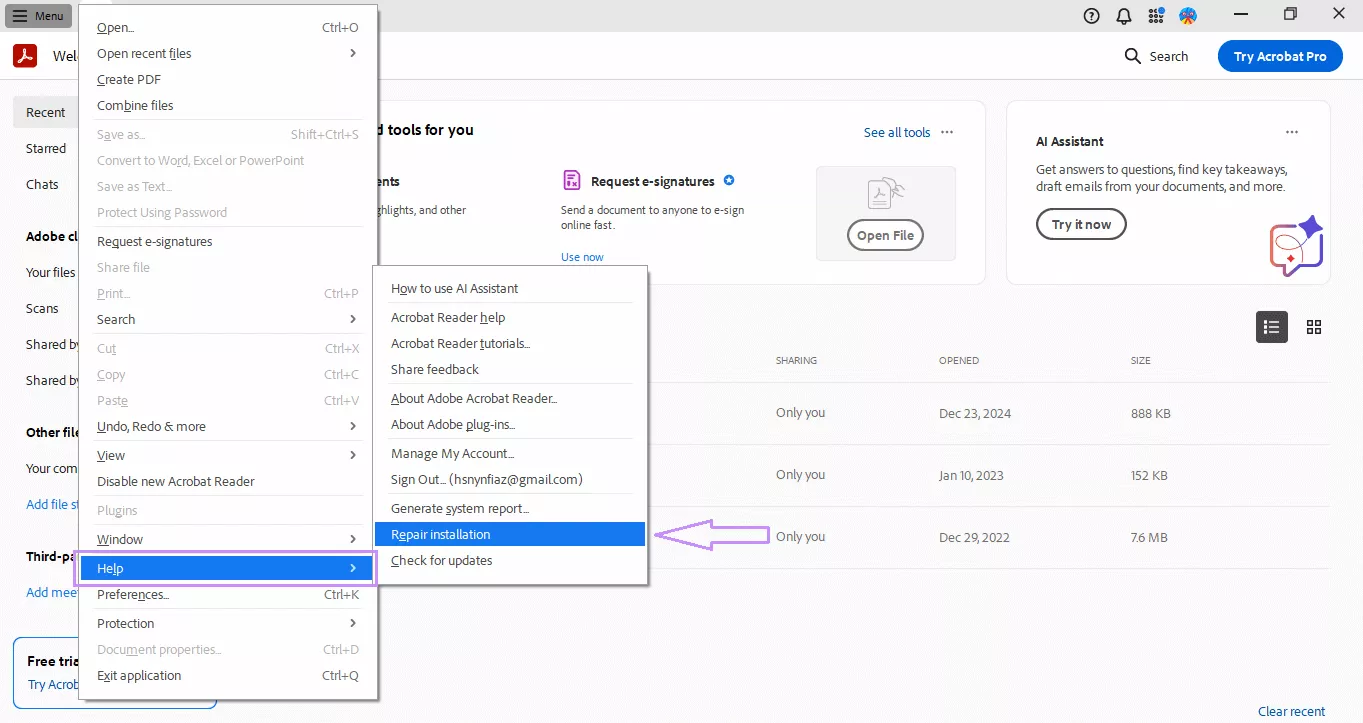
Po zakończeniu procesu naprawy przez firmę Adobe skorzystaj z funkcji wyszukiwania.
Poprawka 7. Włącz indeks PDF za pomocą klucza rejestru bFallbackOnix32
Innym rozwiązaniem zalecanym przez Adobe jest włączenie indeksu PDF za pomocą klucza rejestru bFallbackOnix32. To podejście ma zastosowanie w systemie Windows, a kroki są następujące:
- Zamknij aplikację Adobe Acrobat.
- Naciśnij klawisz Windows + R, aby uruchomić polecenie Uruchom.
- Wpisz „regedit.exe” i kliknij OK.
- Utwórz poniższy klucz w Edytorze rejestru:
Dla programu Acrobat Reader:
Ścieżka: HKEY_LOCAL_MACHINE\SOFTWARE\WOW6432Node\Adobe\Acrobat Reader\DC\FeatureState
Klucz: bFallbackOnix32
Typ: REG_DWORD
Wartość: 1
Dla programu Acrobat:
Ścieżka: HKEY_LOCAL_MACHINE\SOFTWARE\WOW6432Node\Adobe\Adobe Acrobat\DC\FeatureState
Klucz: bFallbackOnix32
Typ: REG_DWORD
Wartość: 1
- Zamknij Edytor rejestru.
- Teraz uruchom program Adobe Acrobat, otwórz plik PDF i skorzystaj z funkcji wyszukiwania.
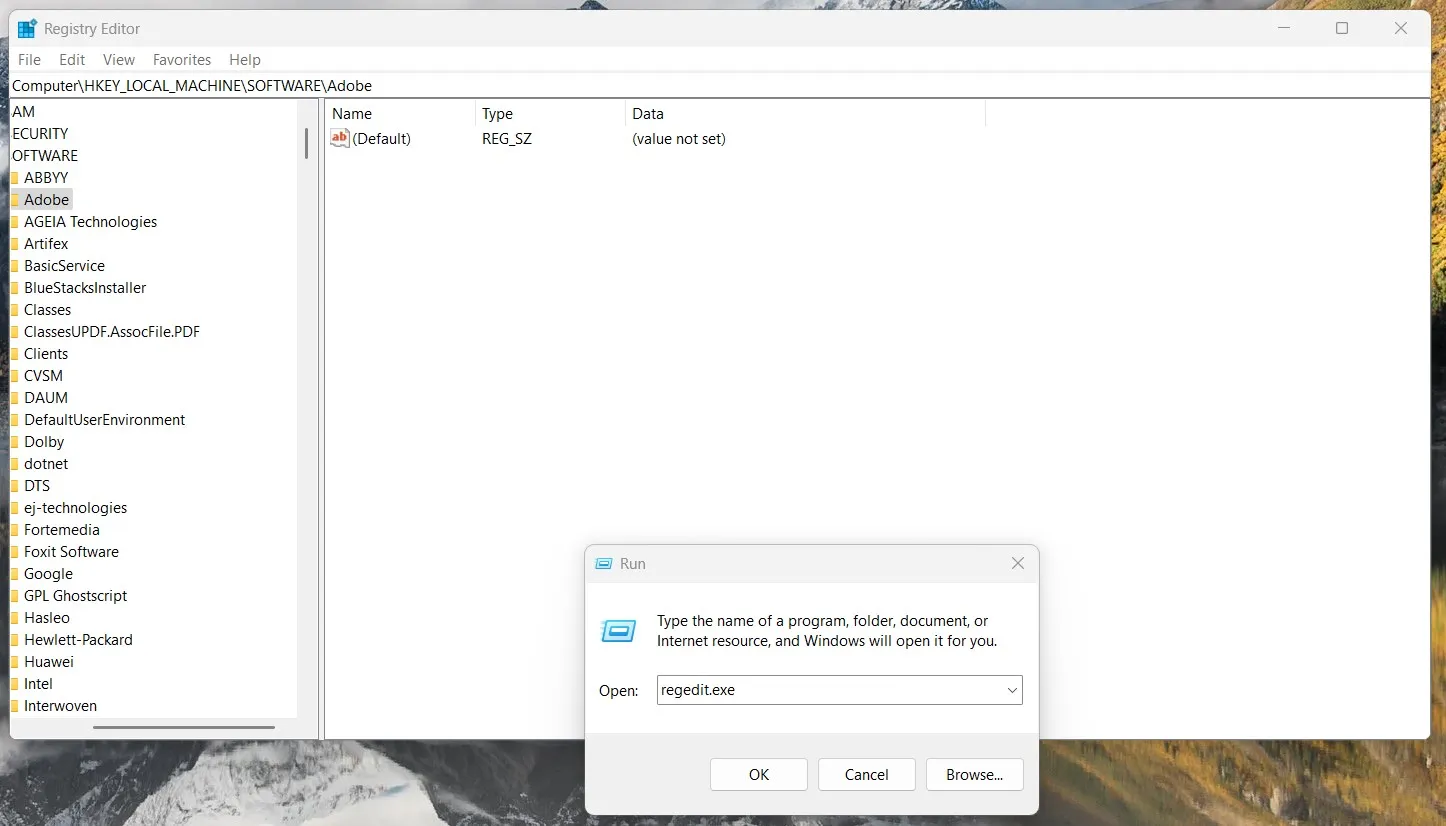
Poprawka 8. Odinstaluj i zainstaluj ponownie oprogramowanie
Jeśli żadna z powyższych czterech poprawek nie rozwiąże problemu z niedziałającym wyszukiwaniem PDF, należy odinstalować i ponownie zainstalować oprogramowanie, takie jak Adobe Acrobat. Spowoduje to usunięcie wszelkich błędów/usterek w narzędziu Adobe i prawdopodobnie rozwiąże problem. Oto kroki odinstalowania i ponownej instalacji Adobe Acrobat:
- Przejdź do aplikacji „ Ustawienia ” w menu Start.
- Kliknij Aplikacje > Zainstalowane aplikacje.
- Wyszukaj i wybierz „ Adobe Acrobat ”.
- Kliknij „ Odinstaluj ”.
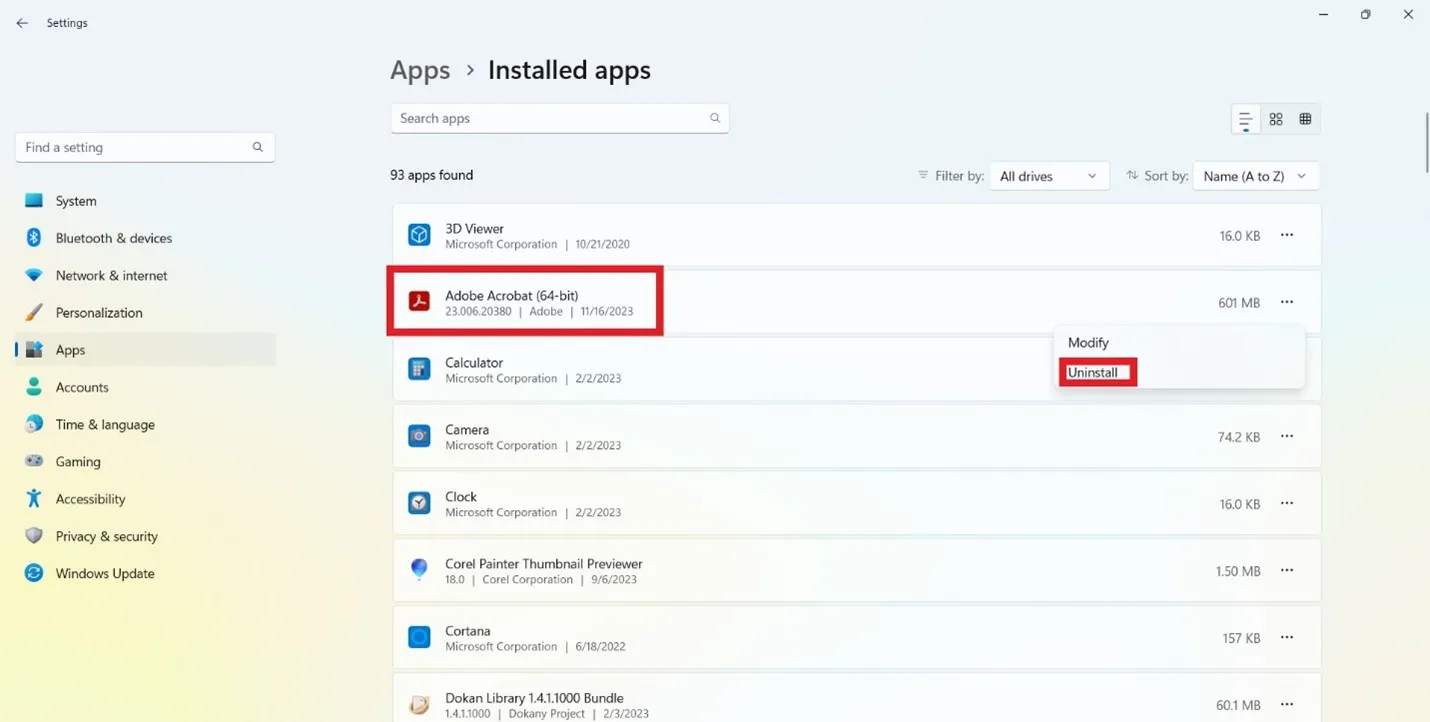
- Wejdź na oficjalną stronę Adobe Acrobat i pobierz plik instalacyjny.
- Uruchom plik Adobe.exe i zakończ instalację.
Po zakończeniu instalacji otwórz plik PDF i przetestuj funkcję wyszukiwania.
Wniosek
Problem z niedziałającym wyszukiwaniem PDF może wystąpić w dowolnym momencie. Dlatego powinieneś sprawdzić, co powoduje problem, czy jest to plik PDF oparty na obrazach, czy też jakieś awarie narzędzia. Następnie wybierz odpowiednią poprawkę z powyższej listy i rozwiąż problem. Jednak jeśli chcesz doświadczyć płynnego sposobu wyszukiwania plików PDF lub dokonywania edycji/adnotacji, UPDF jest najlepszym narzędziem dla Ciebie. Jego potężne możliwości oparte na sztucznej inteligencji i intuicyjny interfejs obiecują wydajne zarządzanie plikami PDF. Dlatego pobierz UPDF i miej do dyspozycji pełnoprawne narzędzie PDF.
Windows • macOS • iOS • Android 100% bezpieczne
 UPDF
UPDF
 UPDF na Windows
UPDF na Windows UPDF na Mac
UPDF na Mac UPDF na iPhone/iPad
UPDF na iPhone/iPad UPDF na Android
UPDF na Android UPDF AI Online
UPDF AI Online UPDF Sign
UPDF Sign Edytuj PDF
Edytuj PDF Zaznacz PDF
Zaznacz PDF Utwórz PDF
Utwórz PDF Formularz PDF
Formularz PDF Edytuj linki
Edytuj linki Przekonwertuj PDF
Przekonwertuj PDF OCR
OCR PDF do Word
PDF do Word PDF do obrazu
PDF do obrazu PDF do Excel
PDF do Excel Zarządzaj PDF
Zarządzaj PDF Scalać PDF
Scalać PDF Podziel PDF
Podziel PDF Przytnij PDF
Przytnij PDF Obróć PDF
Obróć PDF Zabezpiecz PDF
Zabezpiecz PDF Podpisz PDF
Podpisz PDF Redaguj PDF
Redaguj PDF Oczyść PDF
Oczyść PDF Usuń ochronę
Usuń ochronę Otwórz PDF
Otwórz PDF UPDF Chmura
UPDF Chmura Skompresuj PDF
Skompresuj PDF Drukuj PDF
Drukuj PDF Przetwarzanie wsadowe
Przetwarzanie wsadowe O UPDF AI
O UPDF AI Rozwiązania UPDF AI
Rozwiązania UPDF AI Podręcznik użytkownika AI
Podręcznik użytkownika AI FAQ dotyczące UPDF AI
FAQ dotyczące UPDF AI Podsumuj PDF
Podsumuj PDF Przetłumacz PDF
Przetłumacz PDF Porozmawiaj z PDF-em
Porozmawiaj z PDF-em Porozmawiaj z AI
Porozmawiaj z AI Porozmawiaj z obrazem
Porozmawiaj z obrazem PDF do mapy myśli
PDF do mapy myśli Wyjaśnij PDF
Wyjaśnij PDF Głębokie badania
Głębokie badania Przeszukiwanie dokumentów
Przeszukiwanie dokumentów Korektor AI
Korektor AI Pisarz AI
Pisarz AI AI do zadań domowych
AI do zadań domowych Generator quizów AI
Generator quizów AI AI Solver matematyki
AI Solver matematyki PDF to Word
PDF to Word PDF to Excel
PDF to Excel PDF do PowerPoint
PDF do PowerPoint Przewodnik użytkownika
Przewodnik użytkownika Sztuczki UPDF
Sztuczki UPDF FAQs
FAQs Recenzje UPDF
Recenzje UPDF Centrum pobierania
Centrum pobierania Blog
Blog Sala prasowa
Sala prasowa Specyfikacja techniczna
Specyfikacja techniczna Aktualizacje
Aktualizacje UPDF a Adobe Acrobat
UPDF a Adobe Acrobat UPDF a Foxit
UPDF a Foxit UPDF a PDF Expert
UPDF a PDF Expert






 Placyd Kowalski
Placyd Kowalski 
